Solucionar problemas de falha ao iniciar o pipeline
Azure DevOps Services | Azure DevOps Server 2022 - Azure DevOps Server 2019
Se o pipeline for enfileirado, mas nunca for iniciado, verifique os itens a seguir.
- Limites de trabalho paralelos - nenhum agente disponível ou você atingiu seus limites gratuitos
- Não é possível acessar o Azure Key Vault atrás do firewall a partir do Azure DevOps
- Você não tem simultaneidade suficiente
- Seu trabalho pode estar aguardando aprovação
- Todos os agentes disponíveis estão em uso
- Demandas que não correspondem aos recursos de um agente
- Verifique o status do Azure DevOps para obter uma degradação do serviço
Observação
Os seguintes cenários não consumirão um trabalho paralelo:
- Se você usar pipeline de lançamento ou YAML de vários estágios, uma execução consumirá um trabalho paralelo somente quando ele estiver sendo implantado ativamente em uma fase. Enquanto a versão está aguardando uma aprovação ou intervenção manual, ela não consome um trabalho paralelo.
- Ao executar um trabalho de servidor ou implantar em um grupo de implantação usando pipelines de lançamento, você não consome trabalhos paralelos.
Saiba mais: Como um trabalho paralelo é consumido por um pipeline, Adicionar aprovações pré-implantação, Trabalhos de servidor, Grupos de implantação
Limites de trabalho paralelos - nenhum agente disponível ou você atingiu seus limites gratuitos
Se você estiver executando outros pipelines no momento, talvez não tenha nenhum trabalho paralelo restante, ou tenha atingido seus limites gratuitos.
Verificar trabalhos paralelos disponíveis
Observação
O Azure Pipelines desabilitou temporariamente a concessão gratuita automática de trabalhos paralelos hospedados pela Microsoft em novas organizações para projetos públicos e para determinados projetos privados. Se você não tiver trabalhos paralelos, os pipelines irão falhar com o seguinte erro: ##[error]No hosted parallelism has been purchased or granted. To request a free parallelism grant, please fill out the following form https://aka.ms/azpipelines-parallelism-request. Verifique seus trabalhos paralelos hospedados pela Microsoft conforme descrito na seção a seguir e, se você não tiver trabalhos paralelos, solicite uma concessão gratuita de trabalhos paralelos. Para solicitar a concessão gratuita de trabalhos paralelos para sua organização, envie uma solicitação. Aguarde de 2 a 3 dias úteis para responder à sua solicitação de concessão.
Para verificar seus limites, acesse Configurações do projeto, Trabalhos paralelos.
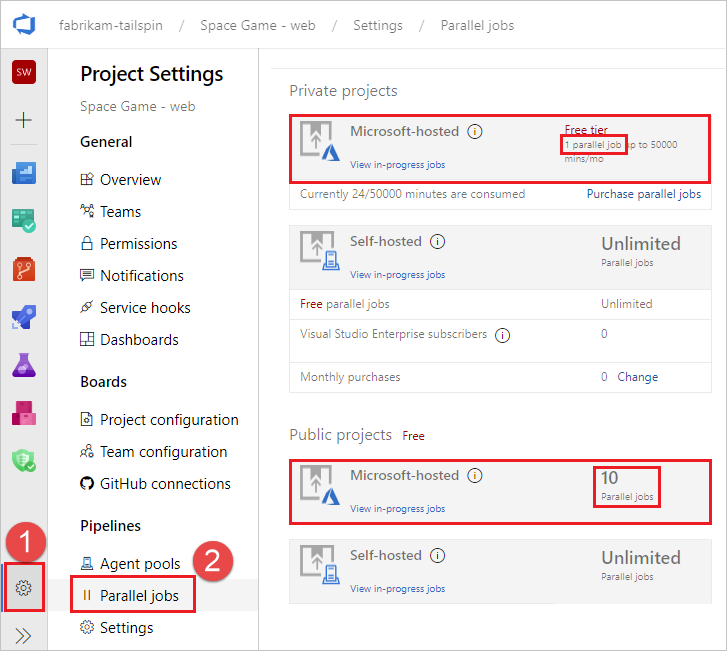
Se você estiver usando agentes hospedados pela Microsoft, verifique os limites de trabalho paralelo para Projetos privados ou projetos públicoshospedados pela Microsoft, dependendo se o projeto do Azure DevOps é um projeto privado (padrão) ou um projeto público.
Depois de examinar os limites, verifique a simultaneidade para ver quantos trabalhos estão em execução no momento e quantos estão disponíveis.
Se você estiver executando outros pipelines no momento, talvez não tenha nenhum trabalho paralelo restante, ou tenha atingido seus limites gratuitos.
Não é possível acessar o Azure Key Vault atrás do firewall a partir do Azure DevOps
Se você não conseguir acessar o Azure Key Vault do pipeline, o firewall poderá estar bloqueando o endereço IP do agente do Azure DevOps Services. Os endereços IP publicados no arquivo JSON semanal devem ser incluídos na lista de permitidos. Para saber mais, confira Agentes hospedados pela Microsoft: Rede.
Você não tem simultaneidade suficiente
Para verificar a simultaneidade disponível:
Para verificar seus limites, acesse Configurações do projeto, Trabalhos paralelos.
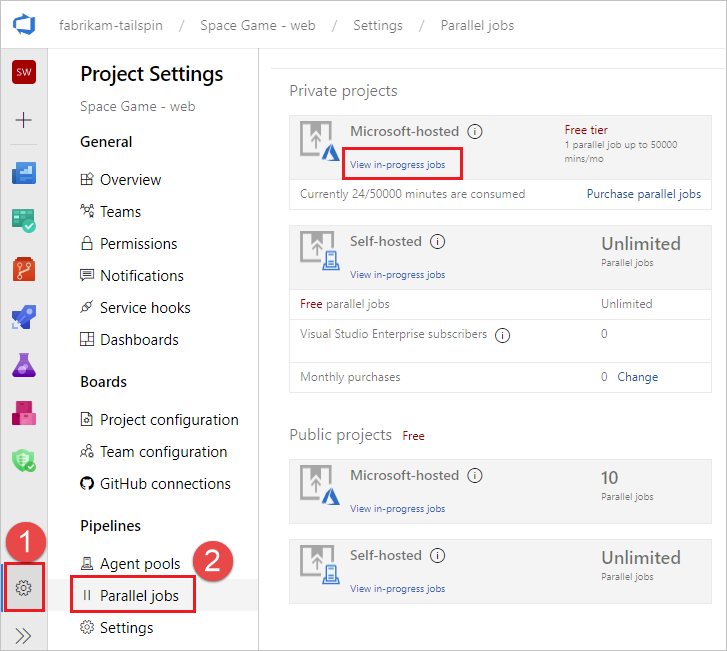
Você também pode acessar essa página acessando
https://dev.azure.com/{org}/_settings/buildqueue?_a=concurrentJobsou selecionando gerenciar trabalhos paralelos nos logs.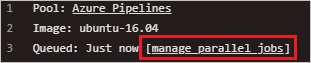
Determine em qual pool você deseja verificar a simultaneidade (pools hospedados pela Microsoft ou auto-hospedados) e escolha Exibir trabalhos em andamento.
Você verá o texto que diz Trabalhos X/X em execução no momento. Se ambos os números forem os mesmos, os trabalhos pendentes aguardarão até que os trabalhos em execução sejam concluídos.
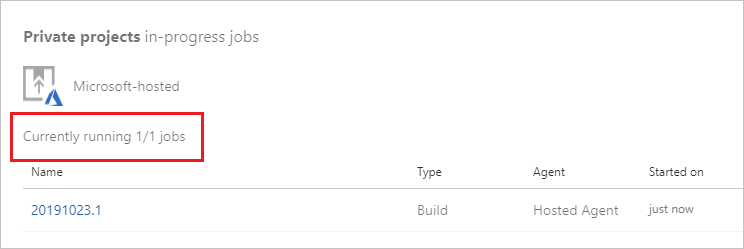
Você pode exibir todos os trabalhos, incluindo trabalhos na fila, selecionando Pools de agentes em Configurações do projeto.
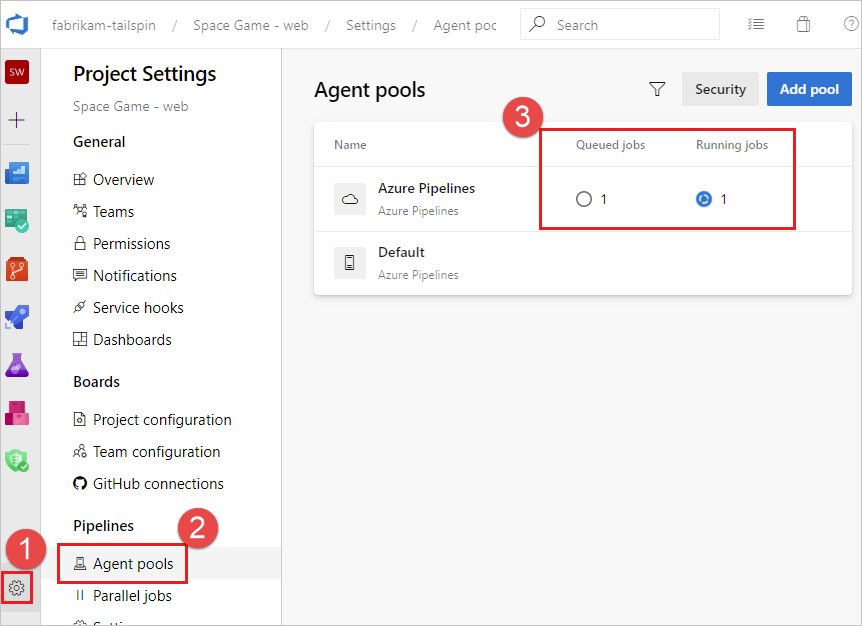
Neste exemplo, o limite de trabalhos simultâneos é um, com um trabalho em execução e um na fila. Quando todos os agentes estão ocupados executando trabalhos, como neste exemplo, a seguinte mensagem é exibida quando trabalhos adicionais são enfileirados:
The agent request is not running because all potential agents are running other requests. Current position in queue: 1. Neste exemplo, o trabalho é o próximo na fila, portanto, sua posição é um.
Seu trabalho pode estar aguardando aprovação
Seu pipeline pode não passar para o próximo estágio porque está aguardando aprovação. Para obter mais informações, confira Definir aprovações e verificações.
Todos os agentes disponíveis estão em uso
Os trabalhos podem esperar se todos os seus agentes estiverem ocupados no momento. Para verificar seus agentes:
Navegue até
https://dev.azure.com/{org}/_settings/agentpoolsSelecione o pool de agentes a ser verificado, neste exemplo, FabrikamPool e escolha Agentes.
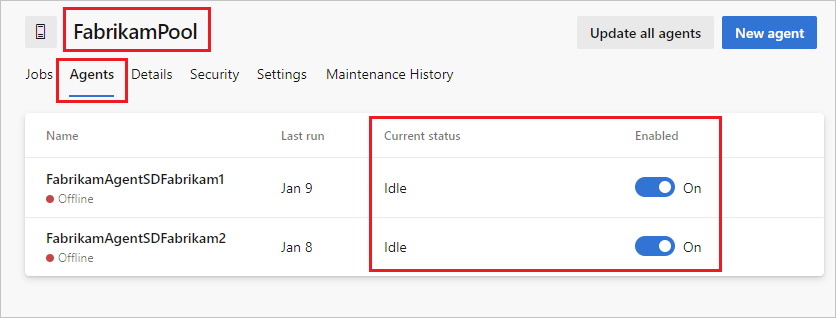
Esta página mostra todos os agentes atualmente online/offline e em uso. Você também pode adicionar agentes adicionais ao pool nesta página.
Demandas que não correspondem aos recursos de um agente
Se o pipeline tiver demandas que não atendam aos recursos de seus agentes, o pipeline não será iniciado. Se apenas alguns de seus agentes tiverem os recursos desejados e estiverem executando outros pipelines no momento, seu pipeline ficará paralisado até que um desses agentes fique disponível.
Para verificar os recursos e as demandas especificadas para seus agentes e pipelines, confira Funcionalidades.
Observação
As funcionalidades e as demandas normalmente são usadas apenas com agentes auto-hospedados. Se o pipeline tiver demandas que não correspondam aos recursos do sistema do agente, a menos que você tenha rotulado explicitamente os agentes com recursos correspondentes, seus pipelines não receberão um agente.
Problemas de conexão do agente TFS
- A configuração falha ao testar a conexão do agente (somente TFS local)
- Comunicação do agente perdida
- O Agente de Trabalho do TFS não foi iniciado
- URL de notificação configurada incorretamente (versão do agente 1.x)
A configuração falha ao testar a conexão do agente (somente TFS local)
Testing agent connection.
VS30063: You are not authorized to access http://<SERVER>:8080/tfs
Se o erro acima for recebido durante a configuração do agente, faça logon no computador TFS. Inicialize o Gerenciador de Serviços de Informação da Internet (IIS). Verifique se a Autenticação Anônima está habilitada.
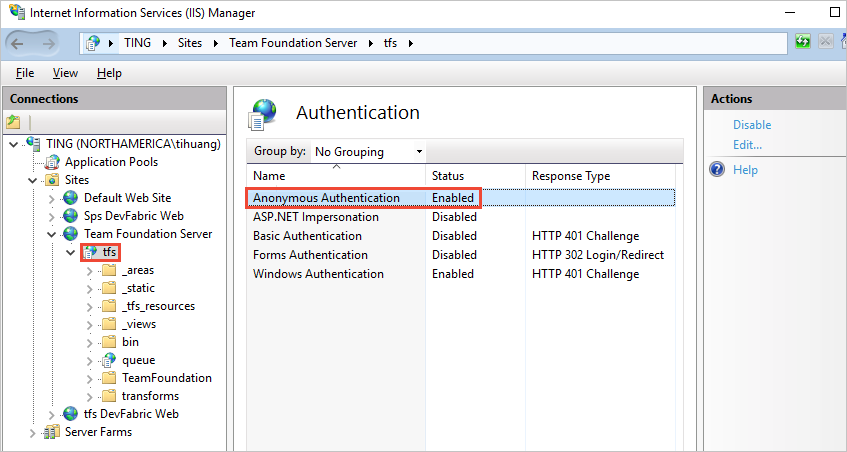
Comunicação do agente perdida
Esse problema é caracterizado pela mensagem de erro:
The job has been abandoned because agent did not renew the lock. Ensure agent is running, not sleeping, and has not lost communication with the service.
Esse erro pode indicar que o agente perdeu a comunicação com o servidor por um período de vários minutos. Verifique o seguinte para excluir a rede ou outras interrupções no computador do agente:
- Verifique se as atualizações automáticas estão desativadas. Uma reinicialização do computador de uma atualização fará com que um build ou versão falhe com o erro acima. Aplique atualizações de maneira controlada para evitar esse tipo de interrupção. Antes de reinicializar o computador do agente, marque o agente como desabilitado na página de administração do pool e permita que qualquer build em execução seja concluído.
- Verifique se as configurações de suspensão estão desativadas.
- Se o agente estiver em execução em uma máquina virtual, evite qualquer migração dinâmica ou outra operação de manutenção de VM que possa afetar severamente a integridade do computador por vários minutos.
- Se o agente estiver em execução em uma máquina virtual, as mesmas recomendações de atualização do sistema operacional e recomendações de configuração de suspensão se aplicam ao computador host. E também quaisquer outras operações de manutenção que afetam o computador host.
- O registro em log do monitor de desempenho ou outro log de métricas de integridade pode ajudar a correlacionar esse tipo de erro à disponibilidade restrita de recursos no computador do agente (disco, memória, arquivo de página, processador, rede).
- Outra maneira de correlacionar o erro com problemas de rede é executar ping em um servidor indefinidamente e despejar a saída em um arquivo, juntamente com carimbos de data/hora. Use um intervalo íntegro, por exemplo, 20 ou 30 segundos. Se você estiver usando o Azure Pipelines, desejará executar ping em um domínio da Internet, por exemplo, bing.com. Se você estiver usando um servidor TFS local, desejará executar ping em um servidor na mesma rede.
- Verifique se a taxa de transferência de rede do computador é adequada. Você pode executar um teste de velocidade online para verificar a taxa de transferência.
- Se você usar um proxy, verifique se o agente está configurado para usar o proxy. Consulte o tópico de implantação do agente.
O Agente de Trabalho do TFS não foi iniciado
Isso pode ser caracterizado por uma mensagem no console Web "Aguardando a solicitação de um agente". Verifique se o serviço Windows TFSJobAgent (nome de exibição: Agente de Trabalho em Segundo Plano do Visual Studio Team Foundation) foi iniciado.
URL de notificação configurada incorretamente (versão do agente 1.x)
Isso pode ser caracterizado por uma mensagem no console Web "Aguardando saída do console de um agente", e o processo eventualmente atingindo o tempo limite.
Uma URL de notificação incompatível pode fazer com que o processo de trabalho não se conecte ao servidor. Confira Console de administração do Team Foundation, Camada de aplicativo. O agente 1.x escuta a fila de mensagens usando a URL com a qual foi configurado. No entanto, quando uma mensagem de trabalho é extraída da fila, o processo de trabalho usa a URL de notificação para se comunicar novamente com o servidor.
Verifique o status do Azure DevOps para obter uma degradação do serviço
Verifique o Portal de status do Azure DevOps Services em busca de problemas que possam causar uma degradação do serviço, como o aumento do tempo de fila para os agentes. Para obter mais informações, confira Status do Serviço do Azure DevOps.
Preciso de mais ajuda. Encontrei um bug. Tenho uma sugestão. Para onde devo ir?
Obter assinatura, cobrança e suporte técnico
Relate quaisquer problemas ou envie comentários em Developer Community.
Agradecemos suas sugestões:
Comentários
Em breve: Ao longo de 2024, eliminaremos os problemas do GitHub como o mecanismo de comentários para conteúdo e o substituiremos por um novo sistema de comentários. Para obter mais informações, consulte https://aka.ms/ContentUserFeedback.
Enviar e exibir comentários de